Pour commencer Ce guide d’installation rapide va vous aider à monter et à faire fonctionner votre carte mère rapidement. Veuillez vous référer à la carte référence lorsque vous utiliser le guide d’installation rapide. Pour des informations plus détaillées sur l’installation veuillez consulter le manuel d’utilisation. Français Contenu de la boîte Vérifiez que la boîte contient les éléments suivants Carte mère Nappe IDE 80 broches Nappe IDE 40 broches Nappe lecteur de disquette Câble SérieATA ® Sac de cavaliers CD d’installation Guide d’installation rapide Manuel d’utilisation Sécurité Les composants électroniques sont très sensibles aux décharges électrostatiques. Avant de les manipuler, utilisez un fil anti-statique (non-fourni) et touchez un objet métallique relié à la terre pour vous décharger. 11 Installation Attention! Ne mettez pas sous tension les composants tant que l’installation n’est pas complète. Français 1 Installez la barrette mémoire Barrette mémoire 1. Poussez les pattes de fixation vers l’extérieur. 2. Insérez la barrette DIMM sur le support de telle manière que l’encoche de la barrette coïncide avec le détrompeur du support. 3. Appliquez une pression sur la barrette afin de l’insérer complètement et que les pattes de fixation reprennent leur position initiale. 4. Renouvelez les étapes 1 à 3 pour installez des barrettes mémoires supplémentaires. Support mémoire Pattes de fixation 12 Installez le processeur et le radiateur / ventilateur Levier 1. Débloquez le levier en le poussant sur le côté et redressez-le jusqu’à ce qu’il forme un angle de 90 -100 degrés avec la carte mère. 2. Placez le processeur au dessus du support de telle sorte que l’angle du processeur marqué d’un triangle doré corresponde à l’angle du support où figure un petit triangle. Vérifiez que le processeur est bien parallèle au support. Support processeur Français 2 Processeur 3. Enfichez le processeur avec précaution dans le support jusqu’à ce qu’il s’insère parfaitement. Attention! Le processeur ne s’insère que dans un sens. NE FORCEZ PAS sur le processeur au risque de plier les pins et de l’endommager. Si le processeur ne rentre pas, vérifiez sa position et vérifiez qu’il n’ait pas de pins pliées. Petit triangle Triangle doré Radiateur / ventilateur 4. Une fois le processeur correctement installé, abaissez complètement le levier. On entend un clic quand le levier est correctement fermé. 5. Installez le radiateur / ventilateur (consultez la documentation du radiateur / ventilateur et le manuel d’utilisation de la carte mère). 6. Branchez le câble d’alimentation du ventilateur sur le connecteur de la carte mère. 13 Français 3 Montez la carte mère Visserie NOTE: Cette procédure est la plus courante et s’applique à la plupart des boîtiers. Avant d’installez votre carte mère, consultez le manuel d’utilisation de votre boîtier pour vous assurez que celui-ci est compatible avec votre carte mère. 1. Sur votre boîtier, vissez les supports fournis avec votre boîtier dans les emplacements appropriés . 2. Retirez la plaquette métallique des connecteurs externes qui se trouve à l’arrière de votre boîtier. 3. Installez la plaquette des connecteurs externes fournie avec votre carte mère. Les emplacements pour les connecteurs du clavier et de la souris doivent être placés au même niveau que la partie supérieure du compartiment ventilateur du boîtier. 4. Placez votre carte mère en vous assurant que ses connecteurs externes s’insèrent correctement dans les emplacements de la plaquette métallique. 5. Fixez la carte mère avec les vis de montages. Vérifiez que le dessous de la carte mère ne touche pas le boîtier sans quoi des courts circuits pourraient survenir. 14 Vis de montage Supports Emplacements pour les vis de montage Installez le disque dur et le lecteur de disquette IDE 1. Pour installer deux périphériques IDE sur une même nappe, configurez un disque dur en mode “maître” et l’autre en mode “esclave”. Vérifiez l’étiquette sur votre périphérique IDE pour le positionnement des cavaliers. Câble d’alimentation Français 4 2. Installez les périphériques dans le boîtier. 3. Branchez le câble d’alimentation et la nappe lecteur de disquette. 4. Pour installer un disque dur IDE, branchez le câble d’alimentation et la nappe IDE. 5. Pour installez un disque dur SATA, branchez le câble SATA et le câble d’alimentation. Câble IDE Serial ATA Lecteur de disquette Câble d’alimentation Nappe du lecteur de disquette Câble d’alimentation Câble SATA 15 5 Branchez les nappes IDE et les câbles SATA Français 1. Branchez la nappe du lecteur de disquette. Vérifiez que la tranche colorée de la nappe correspond au picot 1 du connecteur de lecteur de disquette. Lecteur de disquette 2. Si vous installez un disque dur IDE, branchez la nappe IDE. Vérifiez que la tranche colorée de la nappe correspond au picot 1 du connecteur IDE. 3. Si vous installez un disque dur SATA, branchez le câble SATA. Le connecteur SATA ne se branche que dans un sens, s’il ne s’insère pas correctement, retournez-le pour le brancher dans l’autre sens. IDE 16 Serial ATA 6 Connectez les LED et les interrupteurs du boîtier Français Sur la façade de votre boîtier vous trouverez divers interrupteurs et LED. Branchez les câbles auxquels ils sont reliés aux emplacements correspondants sur la carte mère. Câbles des interrupteurs et LED 7 Installez les cartes d’extension 1. Enlevez les caches de protection du boîtier à l’emplacement où vous allez installer une carte d’extension. Carte PCI Carte AGP Carte Wi-Fi 2. Installez votre carte graphique AGP dans le slot approprié. 3. Insérez la carte dans son slot avec fermeté. 4. Fixez la carte en la vissant. 5. Installez d’autres cartes d’extension selon la même procédure. 17 8 Branchez les câbles d’alimentation Les connecteurs de la carte mère sont conçus pour les connecteurs des blocs d’alimentation ATX. Français 1. Branchez le connecteur 20 broches. Le clip en plastique du câble d’alimentation doit venir au dessus du clip du connecteur de la carte mère. Les connecteurs sont correctement branchés quand on entend un clic. 2. Suivez la même procédure pour brancher le connecteur 4 broches ATX 12V. IMPORTANT! Assurez-vous que l’alimentation ATX 12V peut fournir 8A sur le câble +12V et au moins 1A sur le câble auxiliaire +5-volt (+5VSB). La puissance minimum conseillée est de 350W. Le système pourrait devenir instable et pourrait ne pas démarrer si l’alimentation n’est pas conforme. Connecteur 20 broches 18 Connecteur 4 broches Branchez les périphériques et les accessoires Câble d’alimentation Clavier AC PS/2 PS/2 Parallèle Souris Imprimante Hauts parleursnumériques S/PDIF Connexion PDA Série RJ-45 Switch Hub Périphérique de stockage USB Entrée ligne Magnétophone VGA Moniteur CRT DVI Moniteur à écran plat Microphone Hautsparleurs Mic Sortie ligne IEEE 1394 Français 9 Disque dur amovible 19 10 Allumez Allumez l’écran, les périphériques et l’ordinateur. Si besoin, formatez votre disque dur et installez le système d’exploitation. Français NOTE: Si vous rencontrez des problèmes liés au BIOS, entrez dans le BIOS en pressant la touche <Suppr> au démarrage. Pour restaurer les valeurs du BIOS par défaut pressez sur la touche <F5> et choisissez Yes. Problèmes Si vous rencontrez un des problèmes suivants lors du démarrage, essayez les solutions possibles avant de contacter le support technique. Symptômes SOLUTIONS POSSIBLES Le PC ne démarre pas Le PC démarre mais il n’y a pas d’affichage • Vérifiez que le câble électrique est bien branché. • Vérifiez que le moniteur est sous tension et qu’il est correctement branché sur la carte graphique. • Vérifiez que la luminosité et le contraste sont correctement réglés. • Eteignez le PC, débranchez l’alimentation et vérifiez que la carte graphique est correctement installée dans son slot. • Vérifiez que les barrettes mémoire sont au bon format. • Vérifiez que les barrettes mémoire sont correctement enfichées dans leurs supports. • Vérifiez que vous utilisez des barrettes mémoires testées et qualifiées. Consultez la liste des vendeurs qualifiés dans le manuel d’utilisation. • Vérifiez la configuration du lecteur de disquettes dans le BIOS. • Vérifiez que les câbles sont correctement branchés. • Vérifiez la position des cavaliers. • Vérifiez la configuration des disques dans le BIOS. • Vérifiez les nappes et leurs branchement. • Vérifiez que les périphériques sont installés. • Entrez dans le BIOS et chargez les paramètres par défaut. • Vérifiez que le câble d’alimentation est correctement branché sur la carte mère. • Vérifiez que les nappes sont correctement branchées. • Mettez à jour le BIOS de votre carte mère. Erreur mémoire Erreur du lecteur de disquette Erreur du disque dur ou du lecteur de CD-ROM Erreur CMOS 20 ">
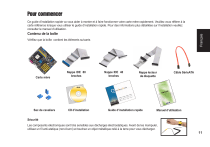
Enlace público actualizado
El enlace público a tu chat ha sido actualizado.